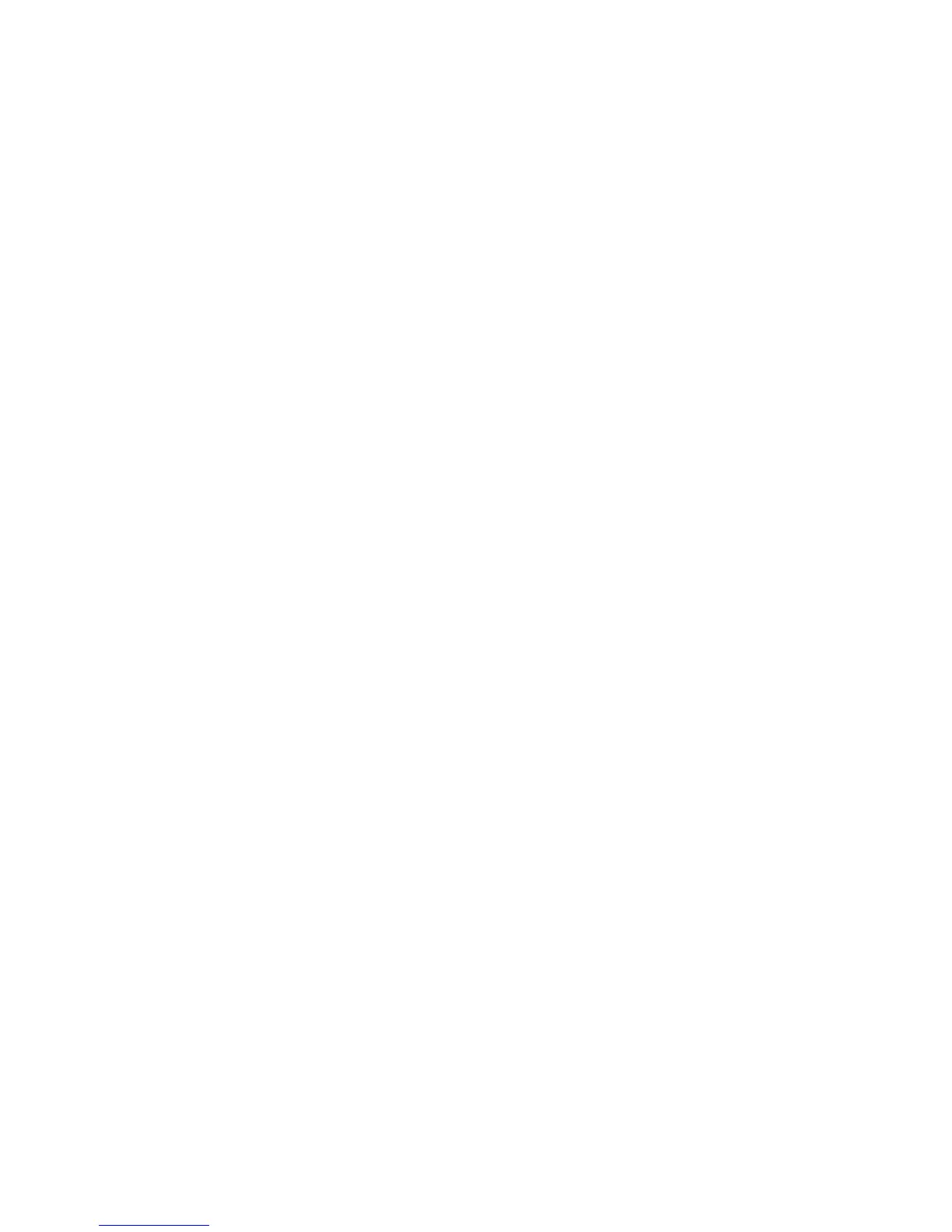CONSEJOS Y SOLUCIÓN DE PROBLEMAS
de empezar con el valor de profundidad predeterminado, el 15%. A
medida que vayas acostumbrando la vista, puedes ir aumentando la
profundidad.
Es preciso ajustar la profundidad
Ajusta el nivel de profundidad utilizando el deslizador de la pantalla de
configuración del Panel de control de NVIDIA. Si estás jugando, utiliza
la rueda de la parte trasera del emisor de IR o la teclas Ctrl+F3 para
reducir la profundidad y las teclas Ctrl+F4 para aumentarla.
El juego no está bien configurado
Si el juego no funciona en formato 3D estereoscópico, examina la lista
de juegos compatibles que figura en la pantalla Ver compatibilidad con
juegos del Panel de control de NVIDIA.
Comprueba si NVIDIA ha verificado la compatibilidad del juego y si
lo ha calificado como 3D Vision Ready, Excelente, Bueno o Medio.
Comprueba los Problemas y valores de configuración recomendados
que aparecen en la parte inferior de la pantalla. Realiza los ajustes
recomendados por NVIDIA para conseguir los mejores resultados de
visualización.
Si el juego tiene la calificación No recomendado, significa que no
puede verse en 3D estereoscópico o que se ve con muy poca calidad.
Asegúrate de ejecutar el juego a resoluciones compatibles con 3D
Vision. Para funcionar con 3D Vision, el juego debe configurarse con
las opciones adecuadas para la pantalla en uso.
El juego no está en modo de pantalla completa
En la actualidad, 3D Vision sólo permite ver las aplicaciones a toda
pantalla y no puede ejecutarse en modo ventana. Asegúrate de
seleccionar el modo de pantalla completa en la configuración del
juego.
Parpadeo excesivo
El parpadeo en la visión periférica puede estar provocado por las
frecuencias de refresco a las que funciona 3D Vision y la iluminación
de la sala. El problema puede evitarse apagando las luces o
cambiando la frecuencia de refresco del 3D estereoscópico. Para
ver las frecuencias de refresco, ejecuta el asistente de instalación
del Panel de control de NVIDIA. Cuando llegues a la página relativa
al parpadeo, selecciona Sí. A continuación, puedes elegir una de las
siguientes frecuencias de refresco:
>
Refresco a 120 Hz para uso en Norteamérica con la luz encendida
>
Refresco a 110 Hz para uso diurno con la luz apagada
>
Refresco a 100 Hz para uso con la luz encendida en países con
distribución a 50 Hz
